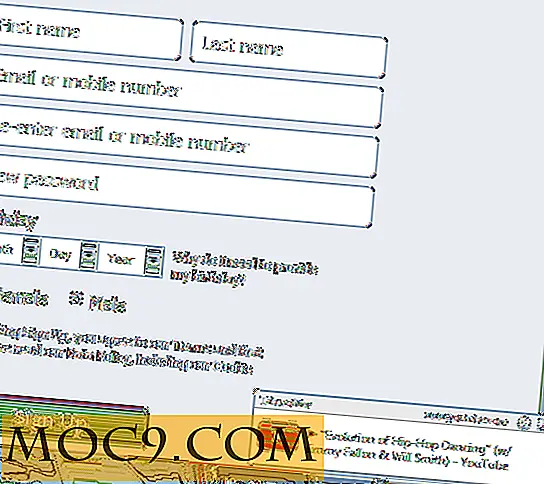Hoe Wine Staging op Ubuntu Linux te installeren
Voor het uitvoeren van Windows-games en -toepassingen op Linux is Wine gemakkelijk de beste optie. The Wine Project wordt actief onderhouden en ondersteund door een bloeiende gemeenschap. Het verbetert voortdurend en voegt compatibiliteit toe voor programma's. Wine Staging brengt dit allemaal naar het volgende niveau.
Dus, wat is de deal met "enscenering?" Wijn is waarschijnlijk conservatiever dan het zou moeten zijn. Het bevat veel patches terug totdat ze volledig volwassen en bugvrij zijn. Dat is geweldig als je Wine voor professionele doeleinden gebruikt, maar wat als je gewoon je games wilt spelen met de nieuwste grafische verbeteringen en de hoogste mate van compatibiliteit? Dat is waar Wine Staging binnenkomt.
Wine Staging is hetzelfde als de basistoepassing met het extra voordeel van patches die nog steeds worden getest en verbeterd. Ze zijn misschien niet allemaal even solide, maar ze zijn betrouwbaar genoeg om te spelen met en voor de meeste andere doeleinden.
De faseringspatches brengen een aantal van de nuttigste functies die Wine te bieden heeft. CSMT is een groot verkoopargument voor Wine Staging. Het biedt multi-threading voor extreme grafische verbeteringen. Daarnaast zorgt staging voor verbeterde DirectX-prestaties en ondersteuning voor Vulkan.
Als dat nog niet genoeg was, heeft de staging ook specifieke patches om spellen te maken die niet werken op normaal Wine-werk. Inderdaad, met Wine Staging krijgt u meer games.
De repository instellen
Wine Staging heeft zijn eigen Ubuntu-repository opgezet en klaar voor gebruik. Je hoeft het alleen maar in te schakelen op je systeem om regelmatig updates te krijgen van de beheerders.
Eerst moet u de GPG-sleutels downloaden en importeren uit de repository om te zorgen dat deze veilig blijft. U kunt wget gebruiken om de sleutel te verwijderen en te importeren met Apt.
cd ~ / Downloads wget https://repos.wine-staging.com/wine/Release.key sudo apt-key add Release.key
Nadat u de sleutel hebt, kunt u de repository toevoegen aan Ubuntu met Apt.
sudo apt-add-repository 'https://dl.winehq.org/wine-builds/ubuntu/'
Vanaf dat punt zal de repository deel uitmaken van uw systeem. Als u nog nooit eerder een externe repository aan Ubuntu hebt toegevoegd, zal deze naadloos in het systeem worden geïntegreerd. U zult het verschil niet merken in uw reguliere updates of installaties.
Update Ubuntu.
sudo apt update
Nu bent u klaar om Wine Staging te installeren.
De pakketten installeren
Voordat u staging installeert, moet u er zeker van zijn dat u alle bestaande wijninstallaties verwijdert.
sudo apt wijn verwijderen
Installeer Wine Staging zoals u dat normaal zou doen met Apt.
sudo installeert wijnstaging
Dat geeft je de basisinstallatie. Er zijn veel aanbevolen pakketten die u kunt installeren voor extra functionaliteit. Je kunt ze samen met staging installeren voor de meest complete ervaring.
sudo apt install --install-beveelt winehq-enscenering aan
Staging-functies
Wine Staging maakt een aantal functies beschikbaar via de grafische tool wincecfg. Open winecfg om het uit te checken.
winecfg

Tijdens je eerste run moet Wine de configuratie en de .wine-map in je thuismap instellen. Naarmate het proces wordt doorlopen, zal het u vragen om verschillende stukjes software via Wine te installeren. Klik op "Installeren" voor elke optie. Ze dragen allemaal bij aan het verbeteren van de compatibiliteit van Wine.

Het configuratievenster verschijnt en biedt toegang tot veel van de beschikbare instellingen voor Wijn. Winecfg gebruikt een tabsysteem, dus klik bovenaan op het tabblad "Staging".

Het venster zal overschakelen om u alle beschikbare opties voor uw installatie van Wine Staging te tonen. Check af wat je wilt en druk op "OK". Wine is nu klaar om je games te installeren en te spelen!